

Come installare un'unità SSD nella tua PS5
Grazie all'ultimo aggiornamento software, ora è possibile inserire un'unità SDD M.2 nel vano di espansione della console PS5. Qui ti mostro come fare.
Sì, lo so, non tutti quelli che vogliono una PS5 l'hanno già ricevuta. Sfortunatamente, non posso aiutarti. Tuttavia, posso esserti utile con l'installazione di un nuovo SSD. Questa settimana Sony ha rilasciato il firmware versione 21.02-04, che sblocca finalmente lo slot per SDD M.2 per aumentare lo scarso spazio di archiviazione interno.
Trova il giusto SSD
Mentre sul retro della Xbox Series S/X si può semplicemente inserire un modulo di memoria proprietario, l'upgrade sulla PS5 è un po' più complicato. Innanzitutto, solo alcuni SSD sono compatibili. Occorre quindi considerare le dimensioni, il formato, il dissipatore di calore e la velocità. Quest'ultima in particolare è importante affinché i giochi continuino a caricarsi alla velocità della luce. Sony ha descritto i requisiti in dettaglio sul proprio sito web.
Io utilizzo un WD Black SN850 con 1 TB di memoria, che offre una velocità di lettura di 7000 MB/s e una velocità di scrittura di 5300 MB/s e non dovrebbe quindi essere in alcun modo inferiore all'SSD interno. La PS5 supporta unità SSD fino a 4 TB. Presto fornirò una lista di SSD compatibili.

Apri, inserisci, fatto
Se hai un SSD adatto con dissipatore di calore, l'installazione è un gioco da ragazzi.

- Tieni un cacciavite a croce o a stella a portata di mano.
- Assicurati di avere installato l'ultimo aggiornamento software della PS5.
- Spegni la PS5 e rimuovi tutti i cavi.
- Capovolgi la PS5 e rimuovi la cover di plastica.
L'ultimo punto risulta essere il più difficile di tutta l'impresa. Per rimuovere la cover bianca, falla scorrere verso il fondo della PS5. Può essere utile sollevare leggermente l'angolo superiore, in diagonale rispetto al carrello del lettore. È stato sorprendentemente complicato: per evitare di rompere qualcosa, è stato difficile dosare correttamente la forza.
Il prossimo passo è l'installazione dell'SSD.
- Rimuovi il coperchio bianco dell'SSD.
Quando il pannello laterale viene rimosso, sul vano di espansione vedrai una lunga cover rettangolare, fissata con una vite alla parte superiore. Rimuovila con il cacciavite a croce.

- Rimuovi la vite e i distanziatori per l'SSD.
Hai bisogno della vite e dei distanziatori sottostanti per fissare l'SSD.

- Fissa l'SSD.
Inserisci l'SSD nello slot corrispondente sul lato destro finché fa clic. Serra nuovamente le viti sui distanziatori.

- Riavvita la cover dell'SSD
- Monta la copertura laterale.
Puoi far scattare la copertura laterale al contrario di come l'hai tolta fino a sentire un clic. - Collega tutti i cavi e avvia la PS5.
Dopo l'accensione, ti verrà chiesto di formattare l'SSD. Dopo questo passo, la PS5 è finalmente pronta.
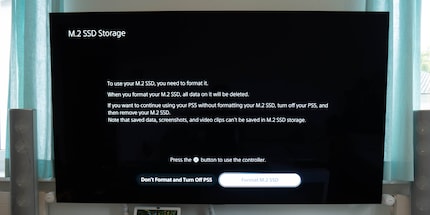
Dove installare?
Dopo l'aggiornamento SSD, potrai scegliere tra due tipi di installazione. Nelle impostazioni, puoi selezionare dove devono essere installati di default i giochi e le app per PS4 o PS5. Se lo spazio sulla memoria della console è scarso, la PS5 ti chiederà se vuoi passare all'SSD. Puoi anche impostarlo in seguito e richiede solo 30 secondi per un gioco da 60 GB. Tuttavia, non c'è alcuna opzione per selezionare direttamente durante l'installazione dove salvare un gioco.
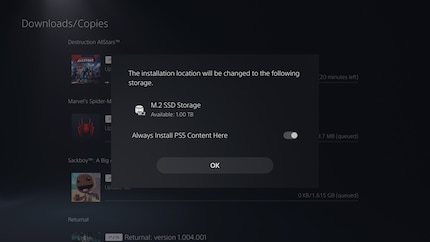
Più veloce dell'originale SSD
Per testare il tempo di caricamento, ho installato «Death Stranding Director's Cut», «Spider-Man Miles Morales», «Ghost of Tsushima Director’s Cut» e il nuovo «Demon’s Souls» uno dopo l'altro sull'SSD interno della PS5 e sul WD Black. I tempi indicati vanno dall'avvio al menu principale e dal menu principale fino al caricamento di una partita.
| SSD PS5 | WD Black SN850 | |
|---|---|---|
| «Death Stranding Director’s Cut» | 6 s / 11 s | 6 s / 7 s |
| «Spider-Man Miles Morales» | 38 s / 5 s | 35 s / 5 s |
| «Demon’s Souls» | 40 s / 6 s | 40 s / 6 s |
| «Ghost of Tsushima Director’s Cut» | 26 s / 4 s | 24 s / 4 s |
Vale sicuramente la pena installare un secondo SSD altrettanto veloce come quello interno della console. Il tutto ti porterà via forse 15 minuti, supponendo che tu riesca a togliere la cover più velocemente di me.
Vado matto per il gaming e i gadget vari, perciò da digitec e Galaxus mi sento come nel paese della cuccagna – solo che, purtroppo, non mi viene regalato nulla. E se non sono indaffarato a svitare e riavvitare il mio PC à la Tim Taylor, per stimolarlo un po' e fargli tirare fuori gli artigli, allora mi trovi in sella del mio velocipede supermolleggiato in cerca di sentieri e adrenalina pura. La mia sete culturale la soddisfo con della cervogia fresca e con le profonde conversazioni che nascono durante le partite più frustranti dell'FC Winterthur.


